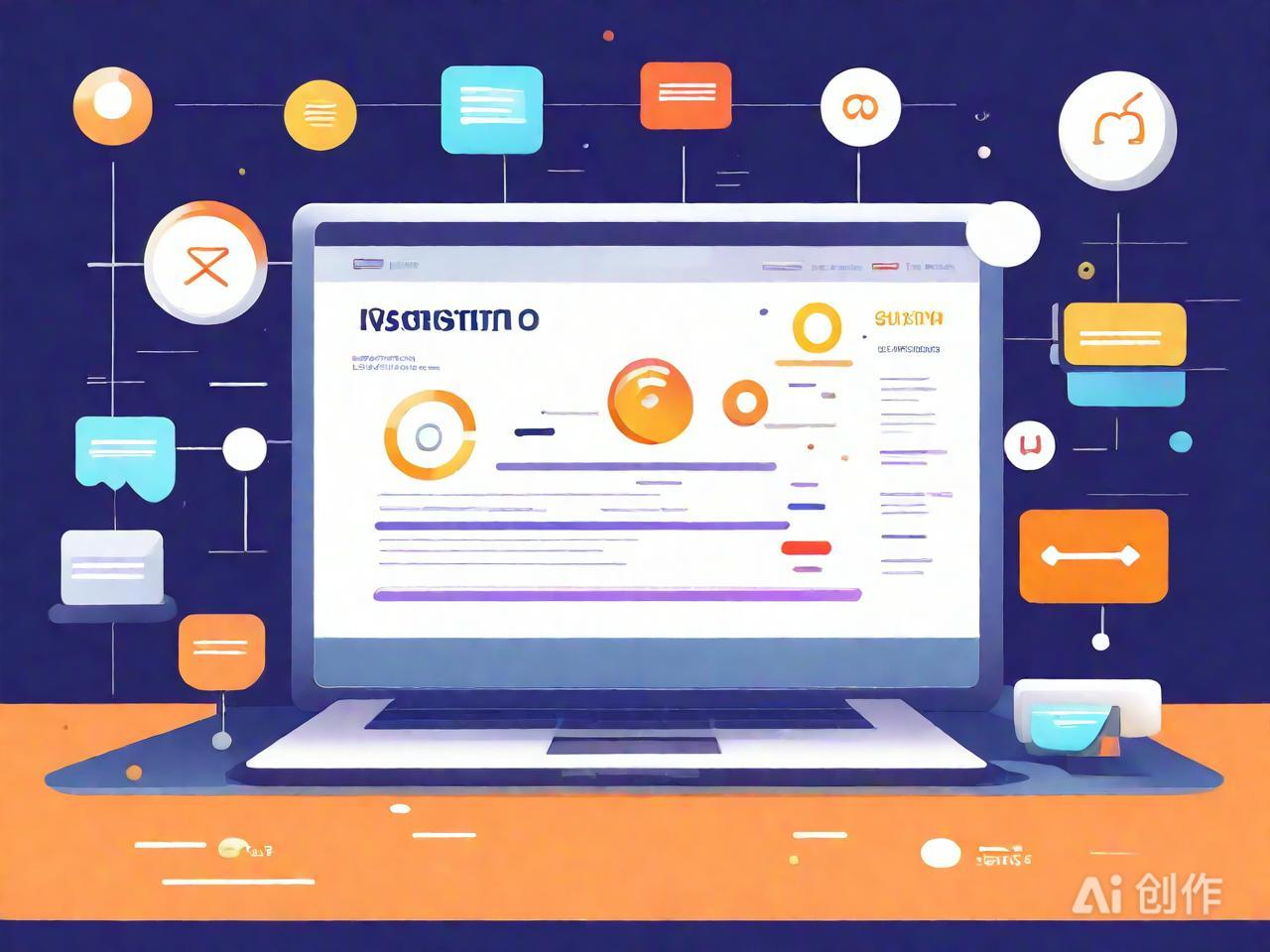Windows系统下共享文件夹的配置与便捷使用方法
|
在Windows系统下,共享文件夹的配置与使用是一项非常实用的功能,它允许不同计算机之间共享文件和资源,从而提高了工作效率和协作能力。下面,我们将详细介绍如何配置和使用Windows系统下的共享文件夹。 配置共享文件夹 1. 选择共享文件夹:你需要确定要共享的文件夹。这可以是你电脑上的任何文件夹,比如文档、图片、视频等。 2. 设置文件夹属性:找到你要共享的文件夹,右键点击它,选择“属性”。在弹出的窗口中,选择“共享”选项卡。
AI原创整齐图片,仅为参考 3. 配置共享权限:在“共享”选项卡中,点击“高级共享”按钮。在弹出的窗口中,勾选“共享此文件夹”选项,并设置共享名称和描述(可选)。你还可以设置共享文件夹的访问权限,比如只读、完全控制等。4. 设置网络共享和安全:在“高级共享”窗口中,点击“权限”按钮,可以进一步设置不同用户或用户组的访问权限。你还可以设置密码保护共享,以确保只有知道密码的用户才能访问共享文件夹。 使用共享文件夹 1. 访问共享文件夹:在另一台Windows计算机上,打开文件资源管理器(如“此电脑”或“我的电脑”),然后在地址栏输入共享文件夹的网络路径(例如:`\\计算机名\共享文件夹名`),按回车键即可访问。 2. 浏览和使用共享文件:访问共享文件夹后,你可以像操作本地文件夹一样浏览和使用其中的文件。你可以复制、移动、删除文件,还可以创建新的文件夹等。 3. 管理共享文件夹:如果需要,你可以在共享文件夹的属性中管理共享设置,包括更改共享名称、描述、访问权限等。你还可以查看当前正在访问共享文件夹的用户,并断开他们的连接。 注意事项 确保你的计算机已连接到同一局域网中,以便能够访问其他计算机上的共享文件夹。 在设置共享文件夹时,务必注意保护你的文件和数据安全。避免将敏感信息或重要文件设置为共享状态,以免被他人恶意修改或删除。 如果你使用密码保护共享,请确保将密码妥善保管,并定期更换密码以增加安全性。 通过以上步骤,你可以在Windows系统下轻松配置和使用共享文件夹,实现不同计算机之间的文件共享和协作。这将为你的工作和生活带来极大的便利和效率提升。 (编辑:威海站长网) 【声明】本站内容均来自网络,其相关言论仅代表作者个人观点,不代表本站立场。若无意侵犯到您的权利,请及时与联系站长删除相关内容! |